Microsoft Office-ko erabiltzaile gutxik dakite zer diren osagarriak Word, Excel, PowerPoint eta Outlook-ekin, eta horrelako galderarik egiten badute, normalean, izaera du: zer da Office Addin nire programetan.
Bulegoko osagarriak Microsoft-eko bulegoko programetarako modulu bereziak (pluginak) dira, beren funtzionaltasuna zabaltzen dutenak, Google Chrome arakatzailearen "Hedapenen" analogiko moduko bat, jende askok ezagutzen baitu. Erabiltzen dituzun bulegoko softwarean funtzionaltasunik ez baduzu, litekeena da beharrezko funtzioak hirugarrenen gehigarrietan ezartzea (artikuluan zenbait adibide ematen dira). Ikus ere: Doako Office Bulegoa Windows.
Nahiz eta aspaldidanik Office (gehigarrien) osagarriak agertu, Microsoft Office programen azken bertsioak - 2013, 2016 (edo Office 365) iturri ofizialetatik bakarrik bilatu, instalatu eta erabili beharko dira.
Bulegoko gehigarrien denda
Microsoft Office-n osagarriak bilatu eta instalatzeko, gehigarri horiei dagokien denda ofiziala dago - //store.office.com (gehigarri gehienak doakoak dira).
Dendan eskuragarri dauden gehigarri guztiak programaren arabera ordenatuta daude: Word, Excel, PowerPoint, Outlook eta beste batzuk, baita kategoria (esparrua) ere.
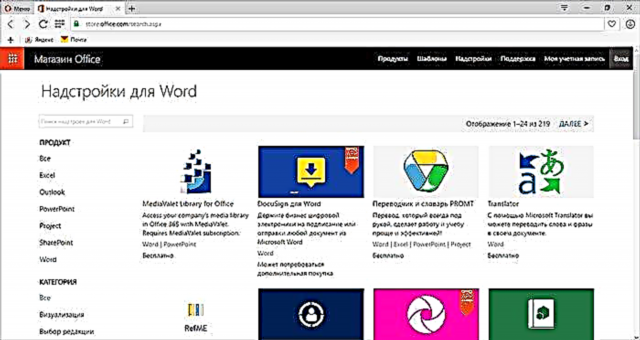
Jende askok gehigarririk erabiltzen ez duenez, iritzi gutxi daude. Gainera, ez dute guztiek errusiar deskribapenak. Hala ere, osagarri interesgarriak, beharrezkoak eta errusiarrak aurki daitezke. Besterik gabe, kategoria eta programaren arabera egin dezakezu bilaketa, edo zer nahi baduzu badakizu bilaketa erabil dezakezu.
Instalatu eta erabili osagarriak
Gehigarriak instalatzeko, zure Microsoft kontuan erregistratu behar duzu bai Office dendan bai zure ordenagailuko bulegoko aplikazioetan.

Horren ondoren, beharrezko gehigarria aukeratu ondoren, egin klik "Gehitu" zure bulegoko aplikazioetan gehitzeko. Gehituta, jarraian egin beharreko argibideak ikusiko dituzu. Bere funtsa honako hau da:
- Abia ezazu gehigarria instalatu den Office aplikazioa (kontu beraren azpian saioa hasi behar duzu, goiko saioa "Eskuratu" botoia Office 2013 eta 2016an).
- "Txertatu" menuan, egin klik "Nire gehigarriak", hautatu nahi duzuna (ez da ezer bistaratzen, gero gehigarri guztien zerrendan "Eguneratu" egin klik).

Ekintza gehiago gehigarri espezifikoaren eta zer funtzio ematen duen araberakoa da. Horietako askok laguntza integratua dute.
Adibidez, probatutako Yandex itzultzailea eskuineko aldean Microsoft Word-en dagoen panel batean agertzen da, pantailan agertzen den moduan.

Excel-en grafiko ederrak sortzeko balio duen beste osagarri batek hiru botoia ditu bere interfazean, taulako datuak, pantailako ezarpenak eta bestelako parametroak hautatzeko.
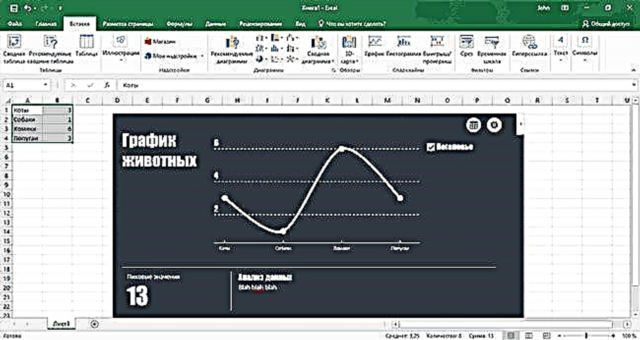
Zer gehigarri daude eskuragarri
Hasteko, ohartzen naiz ez naizela Word, Excel edo PowerPoint-en guru. Hala ere, ziur nago software honekin asko eta modu produktiboan lan egiten dutenentzat funtzio berriak ezartzeko aukera ematen duten aukera osagarriak daudela. efizienteagoak.
Bulegoko denda askotariko ikerketa baten ondoren aurkitu ditudan gauza interesgarrien artean:
- Emoji Word eta PowerPoint teklatuak (ikus Emoji teklatua).
- Zereginak, kontaktuak, proiektuak kudeatzeko gehigarriak.
- Word eta PowerPoint aurkezpenetarako hirugarrenen klipartak (argazkiak eta irudiak), ikus Pickit Presentation Images irudiaren gehigarria (ez da aukera bakarra; badaude beste batzuk, adibidez, Pexels).
- PowerPoint aurkezpenetan txertatutako probak eta inkestak (ikus "Ficus", beste aukera batzuk daude).
- YouTube bideoak PowerPoint aurkezpenetan txertatzeko tresnak.
- Grafikoak eta diagramak eraikitzeko gehigarri ugari.
- Outlook-eko pertsonalerako erantzun automatikoa (Mail Responder Free, egia da Office 365 korporatiborako bakarrik, nik ulertzen dudan moduan)
- Gutun eta dokumentuetarako sinadura elektronikoa lantzeko tresnak.
- Itzultzaile ezagunak.
- Officeko dokumentuen QR kodeen sortzailea (QR4Office gehigarria).
Hau ez da Office osagarriekin eskuragarri bihurtzen diren funtzioen zerrenda. Bai, eta berrikuspen honek ez du funtzio guztiak deskribatu nahi edo gehigarri zehatzik erabiltzeko argibiderik eman.
Helburua bestelakoa da: Microsoft Office-ko erabiltzaile baten arreta erakartzea horiek instalatzeko aukera izatearen gainean, uste dut haien artean benetan erabilgarriak izango direla.












